Vous avez plusieurs onglets (ou feuilles) dans votre fichier Excel mais vous concentrez votre travail prioritaire dans un seul
A chaque démarrage du fichier, vous allez vous retrouver sur l’onglet ou vous vous trouviez au moment où vous avez sauvegarder votre travail
Si vous en avez marre de cliquer à chaque fois sur votre onglet « principal » voici un petit code VBA à ajouter dans l’éditeur VBA
Notre exemple :
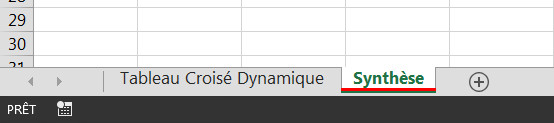
Nous avons un onglet « Tableau Croisé Dynamique » et un onglet « Synthèse »
Nous voulons activer l’onglet « Synthèse » à chaque ouverture de notre fichier et ce même si on ne se trouve pas sur celui ci
Code VBA
Private Sub auto_open()
ThisWorkbook.Sheets("Synthèse").Activate
End Sub
Insérer un « Module » dans votre éditeur VBA et placer le code VBA
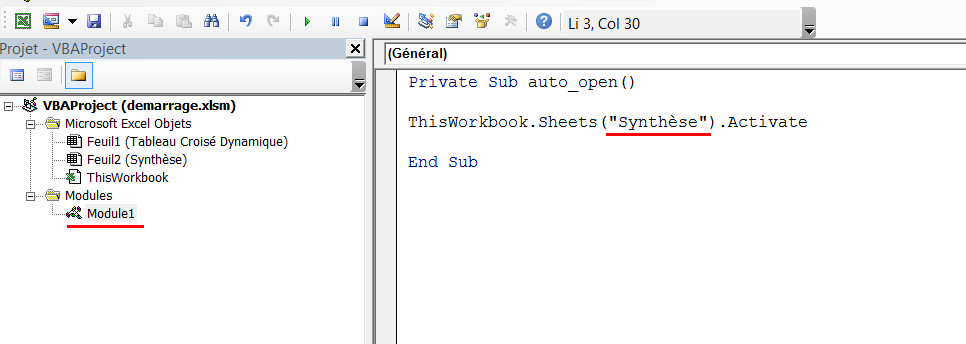
Pour rappel, on insère un « Module » en faisant :
- Clique droit sur « Microsoft Excel Objets«
- Insertion
- Module
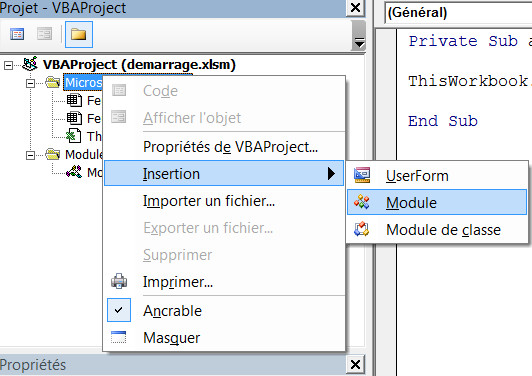
Comment paramétrer le code
Sur la ligne « ThisWorkbook.Sheets(« Synthèse« ).Activate » vous devez mettre le nom de l’onglet que vous souhaitez activer à chaque démarrage de votre fichier entre les (« …… »)
Remplacer simplement Synthèse de notre exemple
Si vous obtenez cette fenêtre à chaque démarrage
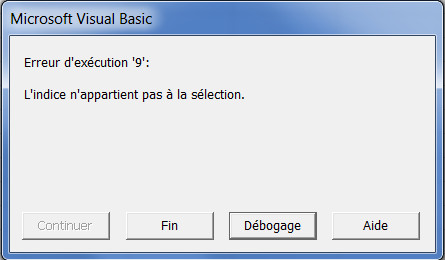
C’est que vous avez mal renseigner le nom de votre onglet ou alors que votre onglet est masqué
ATTENTION : Il faut donc que votre onglet Existe et soit Visible sur votre fichier
Une fois ouvert, votre fichier fonctionnera normalement et vous pourrez naviguer sur les autres onglets comme d’habitude

3 réponses
Merci pour votre macro et aussi votre côté très pragmatique
Merci beaucoup Josie.
je veux faire un pgm qui gere les meilleurs par clubs et par notation de l´equipe chaque journée de championnat, il suffit de rentrer les notes du journal par clubs par journée